-
截图的快捷键,小编告诉你华为手机截图快捷键
- 2018-05-16 10:52:14 来源:windows10系统之家 作者:爱win10
一些初次使用华为手机的用户都不知道如何截屏,其实华为截屏的方法跟之前介绍过的oppo截屏差不多,有些新入手的朋友还不知道华为手机的一些操作。那么华为手机怎么截图手机屏幕呢?下面,小编就来跟大家介绍华为手机截图快捷键的技巧。
这是一个信息时代,是一个科学与技术飞速发展的时代,我们的手机越来越智能化并被我们应用于生活。在我们使用手机的过程中,手机截图是一个非常重要的功能。那么华为手机怎么截图?下面,小编给大家带来了华为手机截图的图文教程。
华为手机截图快捷键
方法一:电源键+音量减键
同时按下电源键和音量减键即可完成截屏

截图快捷键系统软件图解1
方法二:下拉菜单栏截屏
下拉菜单栏即可看见截图选项

手机截图系统软件图解2
方法三:指关节截屏
指关节截屏是EMUI5.0的特色功能,首先进入【设置】-【智能辅助】
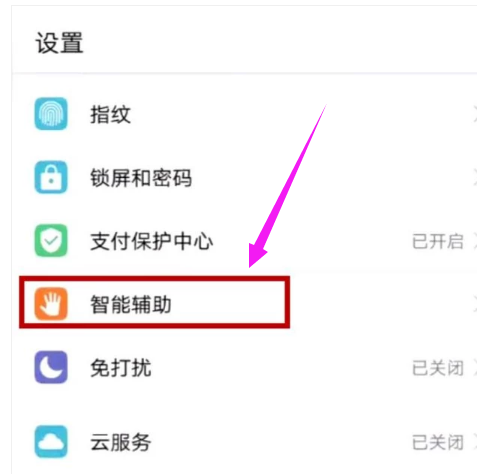
华为系统软件图解3
点击【手势控制】,找到【智能截屏】
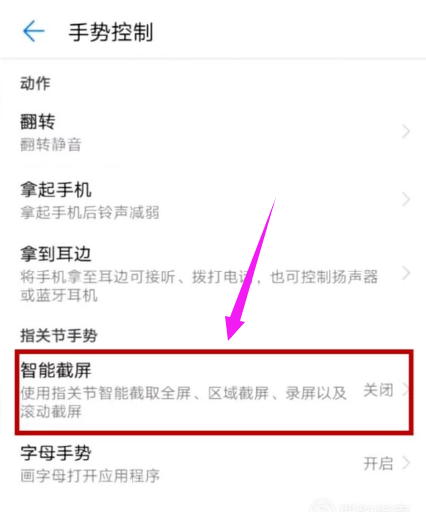
手机截图系统软件图解4
点击开启智能截屏
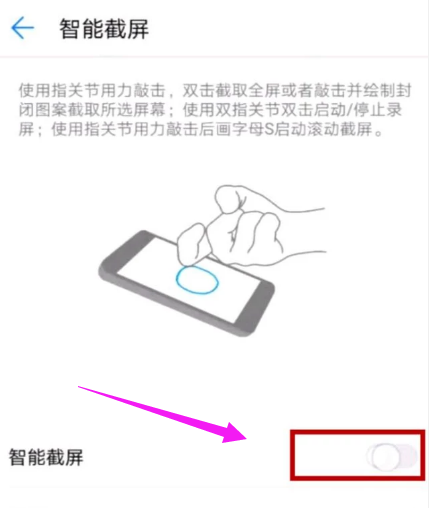
截图快捷键系统软件图解5
用单指关节双击屏幕即可快速完成全屏截取
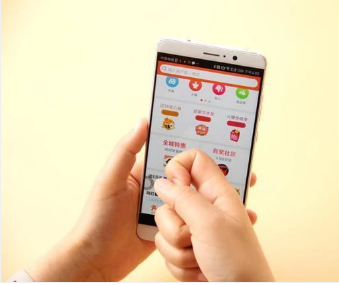
手机系统软件图解6
单指关节双击屏幕后画出封闭图案后还可截取不规则图片
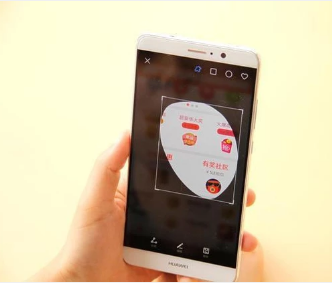
华为系统软件图解7
单指关节双击屏幕后画出“S”图案还可进行长屏幕截取
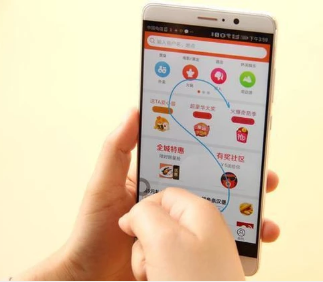
华为系统软件图解8
以上就是关于华为手机截图的方法介绍了,希望对大家有所帮助。
猜您喜欢
- w7深度技术最简单实用的安装方法..2017-06-30
- BIOS2005年电脑主板设置方法2017-06-22
- WindowsXP系统如何解决虚拟内存不足..2014-11-06
- u盘启动盘装系统方法2017-01-16
- 蓝屏代码0x000000ED解决方法2016-09-16
- 技术编辑教您电脑蓝屏怎么办..2018-11-28
相关推荐
- 利用Windows XP系统实现网络远程统一.. 2015-01-06
- windows无法与设备或资源通信怎么办.. 2019-06-15
- 主编教您装系统按f几 2018-11-12
- windows7激活码数字都有哪些 2022-11-06
- Win10立体桌面页面无法切换的原因与解.. 2017-03-13
- 告诉你固态硬盘接口有哪些.. 2018-12-11





 系统之家一键重装
系统之家一键重装
 小白重装win10
小白重装win10
 笔记本万能网卡驱动|万能无线网卡驱动xpwin7
笔记本万能网卡驱动|万能无线网卡驱动xpwin7 小白系统ghost win8 32位专业版下载v201809
小白系统ghost win8 32位专业版下载v201809 萝卜家园win10系统下载64位企业版v201711
萝卜家园win10系统下载64位企业版v201711 老毛桃 Ghost Win10 64位免激活纯净版 v2023.05
老毛桃 Ghost Win10 64位免激活纯净版 v2023.05 深度技术ghost win10 x64专业版v201605
深度技术ghost win10 x64专业版v201605 深度技术Ghost win7 sp1 32位系统旗舰版下载v1908
深度技术Ghost win7 sp1 32位系统旗舰版下载v1908 雨林木风ghos
雨林木风ghos 系统之家win1
系统之家win1 绿茶系统 Gho
绿茶系统 Gho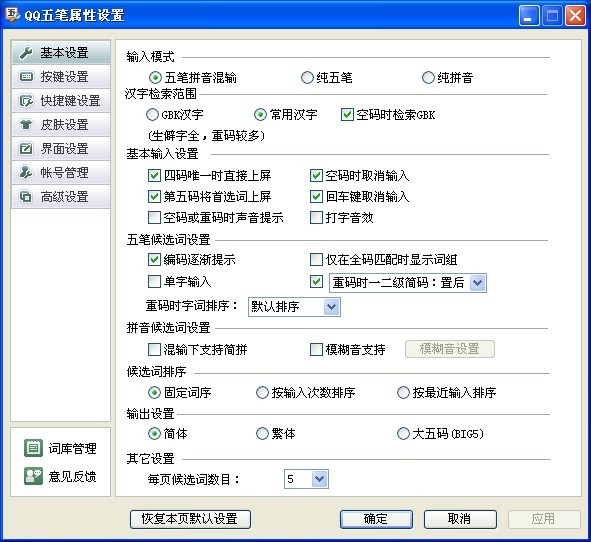 QQ五笔输入法
QQ五笔输入法 系统之家32位
系统之家32位 小白系统G
小白系统G 电脑公司V201
电脑公司V201 系统之家U盘
系统之家U盘 直播浏览器 v
直播浏览器 v 小白系统ghos
小白系统ghos HandBrake v0
HandBrake v0 粤公网安备 44130202001061号
粤公网安备 44130202001061号